HDR en DaVinci Resolve es ampliamente reconocido por su impacto visual impresionante, pero ¿cómo funciona realmente? Un usuario de Reddit preguntó: "¿Alguien sabe cómo funciona HDR en la versión completa de DaVinci? Sé que la versión gratuita no lo admite, pero en la versión de pago, ¿es tan sencillo como 'arrastrar y soltar' los clips HDR, o es imprescindible realizar una corrección de color?"
Si buscas respuestas, no te pierdas este artículo. Te explicaremos todo lo que necesitas saber sobre las herramientas, consejos y flujos de trabajo de HDR en DaVinci Resolve. ¡Vamos allá!
Repairit cuenta con un Modo Profesional para reparar videos RAW, LOG y HDR de cámaras como Blackmagic Design, RED Digital y ARRI.

En este artículo
-
- Conectar el dispositivo de captura y reproducción
- Monitorear en diferentes resoluciones con HDR en DaVinci
- Configurar la gestión del color para HDR en DaVinci Resolve
- Diferencias entre un monitor HDR y la vista previa en la interfaz
- Ajustar la corrección de color HDR con DaVinci Resolve y monitores HDR
Parte 1. ¿Qué es HDR en DaVinci Resolve?
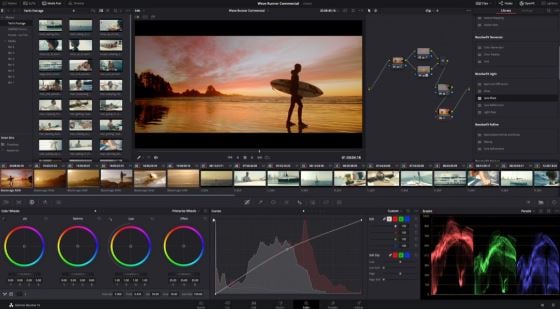
El alto rango dinámico (HDR) en DaVinci Resolve mejora el color y el contraste del video, ampliando la diferencia entre las áreas más claras y más oscuras de la imagen. Esto permite obtener videos con colores más vivos, sombras detalladas y negros más profundos.
DaVinci Resolve facilita el trabajo con HDR al incluir ruedas de color específicas para ajustar el brillo de sombras, medios tonos y resaltados. Además, es compatible con formatos populares como HDR10, Dolby Vision y Hybrid Log Gamma.
Parte 2. ¿Cuáles son los estándares HDR?
Para trabajar con HDR, es fundamental conocer los diferentes estándares que definen la calidad de imagen. A continuación, exploramos los principales formatos y sus diferencias.
HDR10 y HDR10+
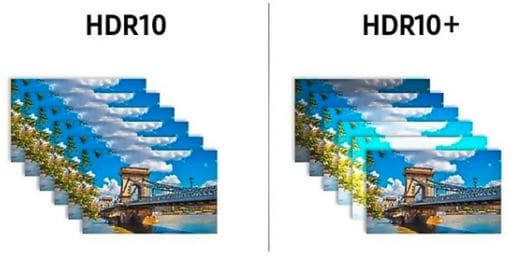
La Asociación de Discos Blu-ray utiliza la curva ST 2084 PQ y admite HDR10 y HDR10+. La diferencia clave es la gestión de metadatos: HDR10 usa metadatos estáticos, lo que puede ocasionar pérdida de detalles en las zonas brillantes. En cambio, HDR10+ emplea metadatos dinámicos, ajustando el brillo cuadro a cuadro para una mejor visualización en distintos dispositivos.
Dolby Vision
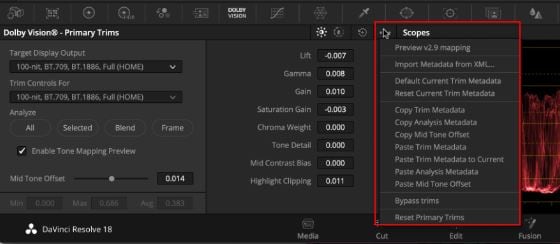
Dolby Vision utiliza el estándar EOTF SMPTE 2084 PQ, que convierte imágenes digitales en luz visible de manera similar a una curva gamma. Incluye metadatos para preservar la intención del creador en diferentes pantallas. Puede soportar niveles de brillo de hasta 10,000 nits y permite una salida de doble capa para compatibilidad con SDR y HDR.
Gamma de registro híbrido (HLG)
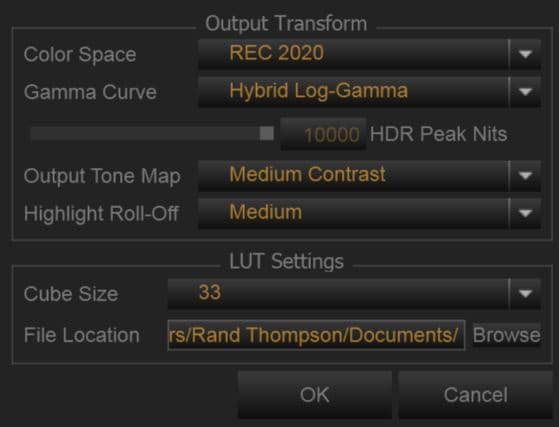
Desarrollado por la BBC y NHK, HLG combina una curva lineal con una codificación logarítmica para los brillos más intensos. Esto permite que los videos se vean bien en pantallas SDR y HDR sin necesidad de metadatos adicionales.
Parte 3. ¿Cómo configurar el flujo de trabajo HDR en DaVinci Resolve?
En esta sección, te guiaremos paso a paso en la configuración de DaVinci Resolve para trabajar con HDR, asegurándonos de que tu monitor HDR esté correctamente conectado y ajustado. Vamos a verlo en detalle.
1. Conectar el dispositivo de captura y reproducción

Para trabajar con HDR en DaVinci Resolve, necesitas un dispositivo de captura y reproducción de Blackmagic, como el UltraStudio 4K Mini o una tarjeta PCIe DeckLink. Estos dispositivos envían una señal de video limpia desde DaVinci Resolve a tu monitor HDR, permitiendo una visualización precisa. Es importante que la imagen que ves en el monitor sea la salida de video real y no solo la interfaz gráfica (GUI), ya que la previsualización en la GUI no refleja con precisión la imagen HDR.
Si usas un UltraStudio, conecta el monitor mediante HDMI y vincula el dispositivo a tu computadora a través de Thunderbolt. Para PC de escritorio, puedes optar por una tarjeta PCIe DeckLink con salidas HDMI y SDI, asegurándote de que admita HDMI 2.0. Esto es esencial para HDR, ya que requiere un rango de color más amplio y una mayor cantidad de datos para la visualización precisa.
Configurar la pantalla HDR en DaVinci Resolve
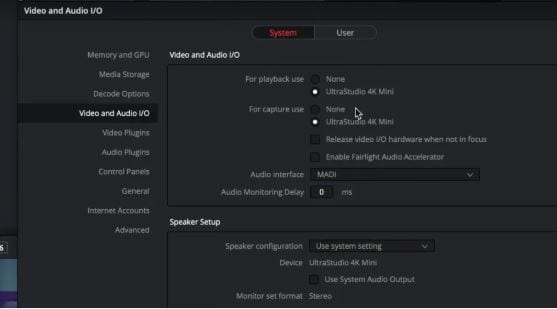
Una vez conectado tu dispositivo de captura y reproducción, sigue estos pasos para configurar DaVinci Resolve para la calibración HDR:
Paso 1. Abre DaVinci Resolve y ve a DaVinci Resolve > Preferencias en la esquina superior izquierda.
Paso 2. En la sección de configuración de E/S de video y audio, asegúrate de que DaVinci Resolve detecte tu dispositivo UltraStudio o DeckLink en la opción "Dispositivo de monitor". Si no aparece, instala el software Desktop Video de Blackmagic para garantizar la compatibilidad con macOS, Windows o Linux.
Con el monitor HDR correctamente conectado y DaVinci Resolve listo, ya puedes comenzar a trabajar en contenido HDR. En las siguientes secciones, exploraremos las herramientas y técnicas para la gradación de color en HDR.
2. Configurar la resolución del monitor en HDR
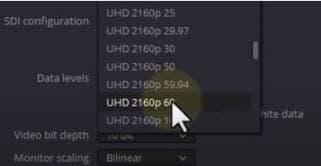
DaVinci Resolve permite trabajar con diferentes resoluciones de línea de tiempo y monitoreo, lo que ayuda a reducir la carga en la GPU al procesar contenido HDR. Por ejemplo, puedes editar en una línea de tiempo HD mientras monitoreas la salida en 4K. Aquí te mostramos cómo ajustar la resolución de monitoreo.
Cambiar la resolución de monitoreo
Paso 1. Abre tu proyecto en DaVinci Resolve.
Paso 2. Dirígete a Archivo > Configuración del Proyecto.
Paso 3. En la pestaña de Configuración Maestra, deja la resolución de la línea de tiempo en 1920x1080 (HD).
Paso 4. En la sección Monitoreo de Video, cambia la resolución del formato de video a UHD 2160p 23.976 (o la frecuencia de cuadro de tu proyecto).
Paso 5. En la sección Escalado de Imagen, desmarca la casilla "Coincidir con la Configuración de la Línea de Tiempo".
Paso 6. Ajusta la resolución de salida a Personalizada y configúrala en 3840x2160 (4K).
Una vez guardados estos ajustes, el monitor puede parpadear brevemente, lo que indica que los cambios se han aplicado correctamente. Ahora, DaVinci Resolve procesará la línea de tiempo en HD mientras ves la salida en 4K, reduciendo la carga en la GPU sin sacrificar la calidad de visualización.
3. Configurar la gestión del color para HDR
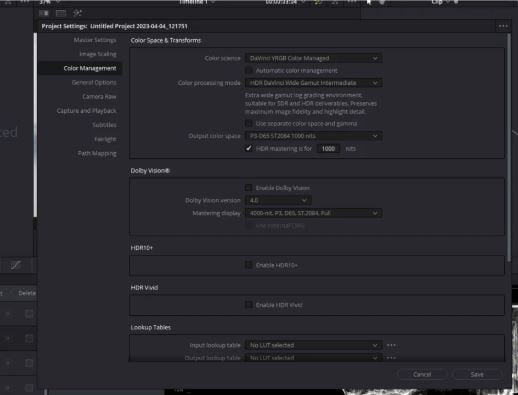
Para obtener colores vibrantes y un rango dinámico adecuado en HDR, es fundamental configurar correctamente la gestión del color en DaVinci Resolve.
Activar la gestión del color para HDR
Paso 1. Abre tu proyecto en DaVinci Resolve.
Paso 2. Ve a Archivo > Configuración del Proyecto.
Paso 3. En la pestaña Gestión del Color, cambia la opción a DaVinci YRGB Color Managed. Esto desbloquea herramientas avanzadas de procesamiento de color para HDR.
Paso 4. Desmarca "Gestión Automática del Color" para realizar ajustes manuales.
Paso 5. En "Modo de Procesamiento de Color", selecciona HDR DaVinci Wide Gamut Intermediate, ideal para gradación de color en HDR.
Configurar el espacio de color de salida
Paso 1. En la misma pestaña, ubica la sección Espacio de Color de Salida.
Paso 2. Cambia de Rec 709 (Escena) a P3-D65 ST2084 1000 nits, un estándar utilizado en contenido HDR.
Paso 3. Activa "Calibración HDR para 1000 nits" para asegurar que DaVinci Resolve interprete correctamente el brillo HDR.
Paso 4. Haz clic en Guardar en la esquina inferior derecha.
4. Diferencias entre el monitor HDR y la vista previa de la interfaz
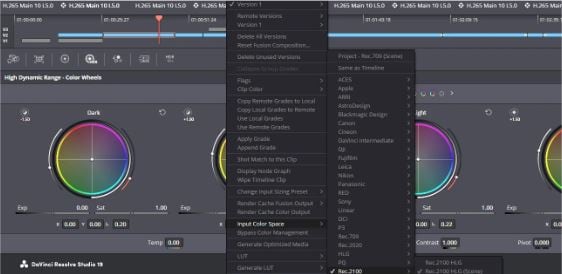
La imagen en la interfaz de DaVinci Resolve no es una representación fiel del HDR. Para obtener una calibración precisa, confía en tu monitor HDR, ya que muestra los verdaderos colores y niveles de brillo.
5. Ajustar la gradación de color en HDR
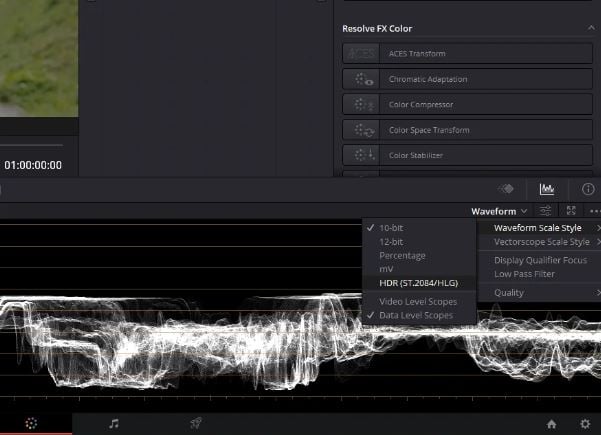
Ajustar los medidores de video
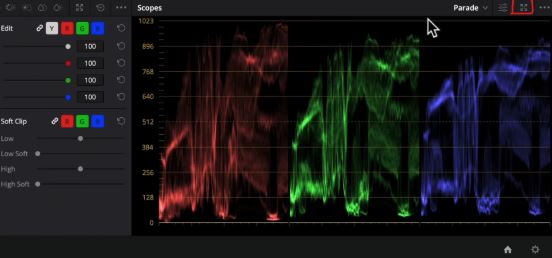
En la pestaña de Color, cambia los medidores de video a HDR (ST.2084/HLG) para visualizar los valores correctos de luminancia en HDR.
Graduar el metraje
Ajusta brillo, sombras y contraste en el monitor HDR, ya que la interfaz de DaVinci Resolve no refleja con precisión la imagen HDR final.
Parte 4. ¿Cómo solucionar problemas de reproducción de video HDR en DaVinci Resolve?
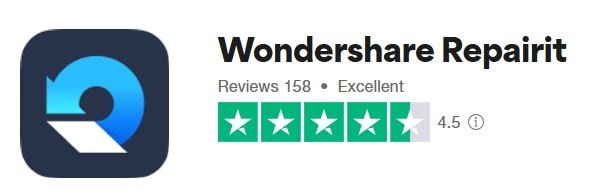
Trabajar con videos HDR en DaVinci Resolve puede presentar algunos inconvenientes. Estos problemas suelen deberse a archivos corruptos, metadatos dañados o una codificación incompleta. A continuación, te mostramos algunos errores comunes que podrías encontrar y cómo Repairit Video Repair puede ayudarte a solucionarlos:
❌ No se puede importar el video HDR
Problema: Al intentar importar tu video HDR en DaVinci Resolve, aparece un error y el archivo no se carga. Esto puede deberse a una corrupción del archivo o metadatos dañados, impidiéndote comenzar tu proyecto.
Solución con Repairit: Repairit escanea y repara la estructura de archivos HDR corruptos. Corrige errores en los metadatos y la codificación para que puedas importar tu video en DaVinci Resolve sin inconvenientes. Si el daño es severo, puedes usar su función de Reparación Avanzada para recuperar el archivo.
⚠ Problemas de reproducción en la línea de tiempo
Problema: Tu video HDR se reproduce con saltos, parpadeos, fotogramas omitidos o se congela, dificultando la edición fluida del material.
Solución con Repairit: Repairit repara fotogramas dañados y optimiza la reproducción, eliminando retrasos y cortes.
🌈 Colores o brillo incorrectos
Problema: Tu video HDR se ve apagado, con colores desajustados o niveles de brillo incorrectos, afectando la calidad visual esperada.
Solución con Repairit: Repairit restaura los metadatos HDR y corrige secciones corruptas para garantizar que los colores y el brillo sean precisos y fieles a la imagen original.
🖥 Vista previa en blanco o distorsionada
Problema: Al reproducir el video en DaVinci Resolve, este aparece pixelado, en blanco o distorsionado, impidiendo su edición.
Solución con Repairit: Repairit repara fotogramas corruptos y elimina defectos visuales como la pixelación o distorsiones, devolviendo la nitidez y calidad original al video.
💥 DaVinci Resolve se bloquea al importar o reproducir
Problema: Al importar o reproducir un video HDR, DaVinci Resolve se congela o se cierra inesperadamente, lo que suele ocurrir cuando el archivo está gravemente dañado.
Solución con Repairit: Repairit repara archivos de video muy dañados, analizando su estructura y solucionando errores profundos. Su modo de Reparación Avanzada permite restaurar el video usando un archivo de muestra, evitando que el programa se bloquee.
Conclusión
Trabajar con HDR en DaVinci Resolve es una gran oportunidad para mejorar la calidad visual de tus videos. Aunque al principio pueda parecer complicado, con el tiempo y la práctica te familiarizarás con sus herramientas y ajustes. No tengas miedo de cometer errores; forman parte del proceso de aprendizaje. Sigue explorando y deja que tu creatividad guíe tu edición.
Preguntas frecuentes
-
¿Puedo usar DaVinci Resolve gratuito para gradación HDR?
No, la versión gratuita de DaVinci Resolve no admite gradación HDR. Para ello, necesitas la versión Studio (de pago), que incluye herramientas avanzadas para HDR. -
¿Qué tipo de monitor necesito para gradación HDR en DaVinci Resolve?
Debes contar con un monitor HDR con al menos 1000 nits de brillo y compatibilidad con estándares como HDR10 o Dolby Vision. Además, es recomendable conectarlo mediante un dispositivo de captura y reproducción como Blackmagic UltraStudio o DeckLink. -
¿Por qué mi video HDR se ve diferente en el monitor y en la vista previa de DaVinci Resolve?
La vista previa en DaVinci Resolve no muestra con total precisión el contenido HDR debido a limitaciones de brillo y color. Para una evaluación precisa, confía en un monitor HDR calibrado.



